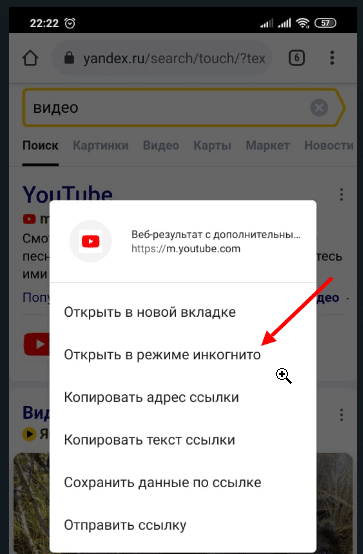Помимо бесспорной скорости загрузки страниц, один из факторов, которые сделали Google Chrome успешным является режим инкогнито (который затем был также рассмотрен другими конкурирующими веб — браузеров). Режим инкогнито, как легко понять из его названия, позволяет вам посещать любой Интернет-сайт, не оставляя следов навигации на вашем компьютере. История не сохраняется, файлы cookie не сохраняются, а временные файлы, относящиеся к веб-сайтам, посещенным во время сеанса просмотра, не остаются на компьютере.
Однако, если вы сейчас здесь и читаете это руководство, это, скорее всего, связано с тем, что даже если вы уже слышали о вышеупомянутом режиме, у вас нет очень четких представлений о том, как его использовать. Поэтому в сегодняшнем руководстве я хочу подробно описать эту функцию, показывая вам, как работать в режиме инкогнито в Chrome, используя все инструменты, доступные нам прямо из браузера … но не только!
Работайте в режиме инкогнито в Chrome с компьютера
Для начала я хочу объяснить, как работать в браузере в режиме инкогнито с помощью Chrome, используя функции, которые Google предоставляет «стандартно» для его веб-браузера.
Для того, чтобы открыть новое окно в режиме инкогнито, все , что вам нужно сделать, это нажать на меню (которое расположен в верхнем правом углу с иконкой три горизонтальные точки) и выберите Новое окно в режиме инкогнито из меню что появляется.
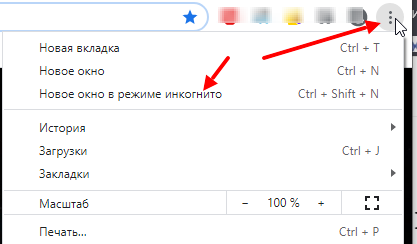
Кроме того, вы можете запустить Google Chrome, щелкнув его значок, дождаться появления окна браузера на экране, а затем использовать комбинацию клавиш Ctrl + Shift + N на ПК или cmd + shift + n на Mac и дождаться открытия нового окна, на этот раз включив просмотр в режиме инкогнито.
Если в Интернете вы найдете ссылку на сайт, который хотите посетить, не оставив следов на вашем компьютере, вы можете подключиться к нему в активном режиме инкогнито, щелкнув ссылку правой кнопкой мыши и выбрав в меню Открыть ссылку в окне в режиме инкогнито.

Вы можете легко отличить окно, открытое для просмотра в режиме инкогнито, от, так сказать, «обычного», потому что, по сравнению с последним, оно имеет другой цвет, а также сопровождается предупреждением, которое четко указывает в каком режиме работает браузер.
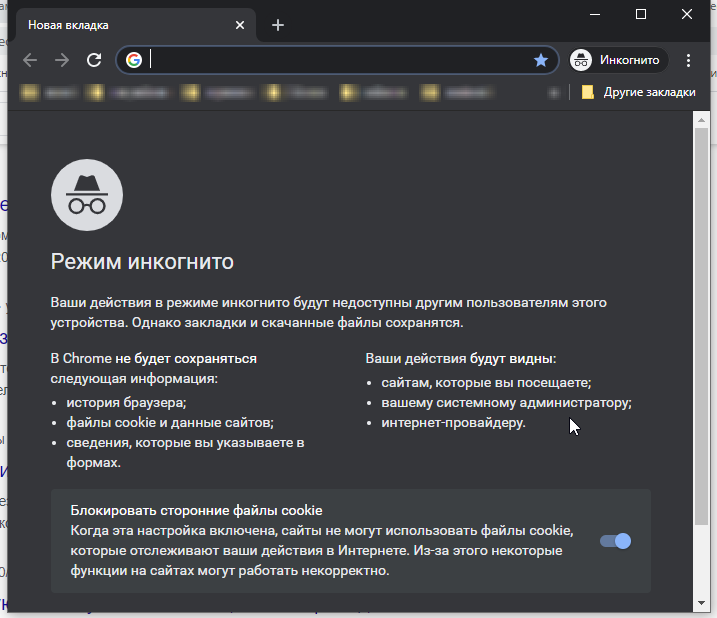
Работайте в режиме инкогнито в Chrome со смартфонов и планшетов
Серфинг в режиме инкогнито в Chrome — это операция, которую можно выполнять не только с компьютера, но и с мобильного устройства, используя приложение браузера, доступное для устройств Android и iOS. Даже в случае смартфонов и планшетов работать в Интернете без сохранения истории или других данных просмотра на используемом устройстве чрезвычайно просто, возможно, даже проше, чем с компьютера.
Чтобы активировать новую вкладку инкогнито на Android или iOS, все, что вам нужно сделать, это запустить браузер, коснувшись его значка, нажать кнопку меню, расположенную в правом верхнем углу (значок с тремя точками или тремя горизонтальными линиями) и в открывшемся меню выберите Новая вкладка инкогнито. Как только это будет сделано, откроется новая вкладка браузера в режиме инкогнито.
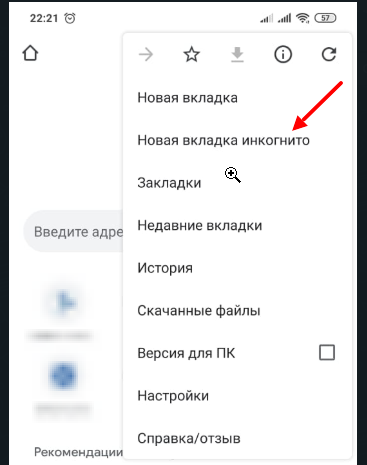
Вы можете легко отличить вкладку, включенную для просмотра в режиме инкогнито, от «обычной», потому что она имеет более темный цвет, чем обычно.
Если, с другой стороны, просматривая сеть, вы найдете ссылку на сайт, который вы предпочитаете посетить, не оставляя следов на вашем смартфоне или планшете, вы можете подключиться к нему в активном режиме инкогнито, нажав и продолжая удерживать ссылку, а затем выбрав пункт Открыть в режиме инкогнито из открывшегося меню.